Instalasi Manjaro Linux Cinnamon
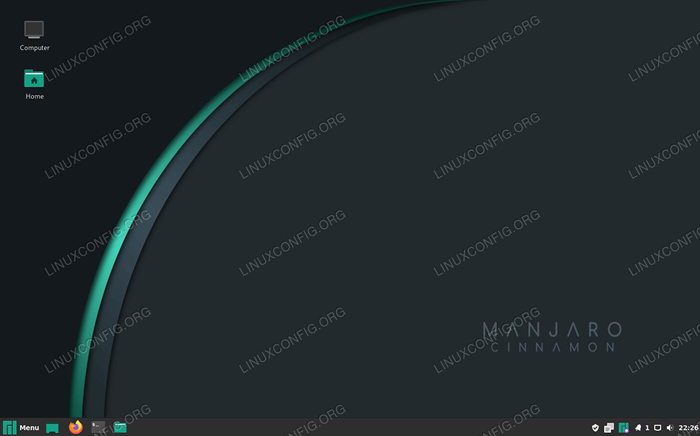
- 1797
- 40
- Ian Parker
Saat Anda mengunduh Manjaro, ada edisi yang tersedia yang disertakan dengan Lingkungan Desktop Cinnamon Preloaded. Tetapi jika Anda sudah menginstal Manjaro Linux dan tidak memilih desktop kayu manis saat Anda mengunduhnya, jangan khawatir, cukup mudah untuk mengubah lingkungan desktop Anda di Manjaro.
Lingkungan desktop kayu manis berasal dari pengembang Linux Mint, tim yang berusaha untuk membuat pengguna distribusi Linux mereka ramah dan intuitif. Akibatnya, desktop kayu manis memiliki getaran yang sangat tradisional dan sangat mudah digunakan.
Dalam panduan ini, kami akan menunjukkan kepada Anda cara memasang kayu manis di Manjaro dan mulai menggunakannya sebagai alternatif atau penggantian ke lingkungan desktop Anda saat ini.
Dalam tutorial ini Anda akan belajar:
- Cara menggambarkan kayu manis di manjaro
- Cara menginstal komponen kayu manis yang umum digunakan
- Cara Mengatur LightDM Display Manager untuk Cinnamon
- Cara menginstal konfigurasi dan tema Manjaro untuk kayu manis
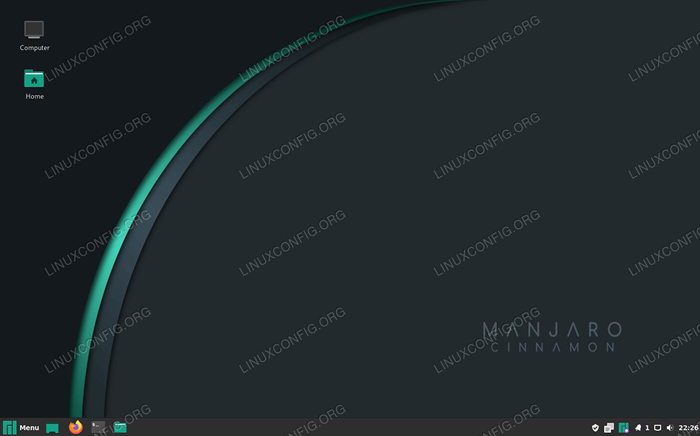 Lingkungan desktop kayu manis berjalan di Manjaro
Lingkungan desktop kayu manis berjalan di Manjaro | Kategori | Persyaratan, konvensi atau versi perangkat lunak yang digunakan |
|---|---|
| Sistem | Manjaro Linux |
| Perangkat lunak | Kayu manis |
| Lainnya | Akses istimewa ke sistem Linux Anda sebagai root atau melalui sudo memerintah. |
| Konvensi | # - mensyaratkan perintah linux yang diberikan untuk dieksekusi dengan hak istimewa root baik secara langsung sebagai pengguna root atau dengan menggunakan sudo memerintah$ - mensyaratkan perintah Linux yang diberikan untuk dieksekusi sebagai pengguna biasa |
Instal Cinnamon
Untuk mulai memasang kayu manis, buka terminal dan ketik perintah berikut:
$ sudo Pacman -kayu manis
Ini hanya akan menginstal paket kayu manis dasar. Jika Anda ingin menginstal komponen kayu manis lainnya yang biasa digunakan, jalankan perintah ini:
$ sudo Pacman -s Cinnamon-Wallpapers Cinnamon-Sound Gnome-Terminal Parcellite
Atur LightDM Display Manager untuk kayu manis
Setelah Pacman selesai meminum kayu manis dan komponen tambahan, kita perlu mengonfigurasi LightDM sebagai manajer tampilan sistem kami, karena ini adalah manajer tampilan yang disarankan untuk kayu manis. Instal LightDM dan aktifkan di System Startup:
$ sudo Pacman -s lightdm lightdm-slick-greeter Lightdm-settings $ sudo systemctl memungkinkan lightdm.Layanan - -Force
Saat ini selesai, reboot sistem Anda untuk semua perubahan yang berlaku:
$ reboot
Ketika sistem Anda selesai dimulai, Anda dapat mengklik ikon kanan atas (gambar di bawah) untuk mengubah lingkungan desktop Anda sebelum masuk, jika kayu manis belum dipilih secara default.
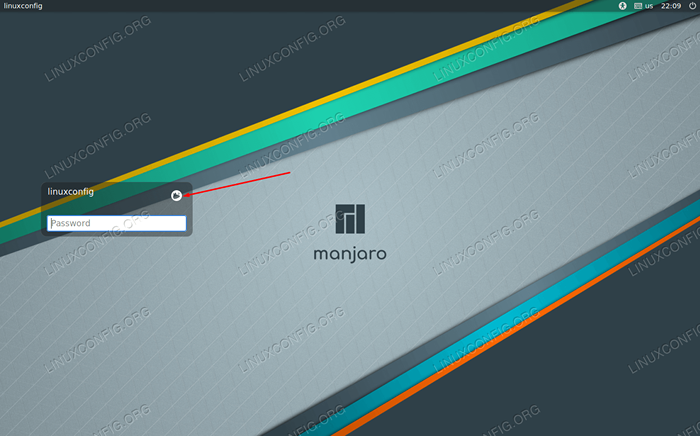 Klik ikon yang digambarkan di sini untuk mengubah lingkungan desktop Anda
Klik ikon yang digambarkan di sini untuk mengubah lingkungan desktop Anda Instal Konfigurasi dan Tema Manjaro untuk Cinnamon
Kayu manis dipasang dan dimuat, tapi kami kehilangan perasaan Manjaro itu. Melihat?
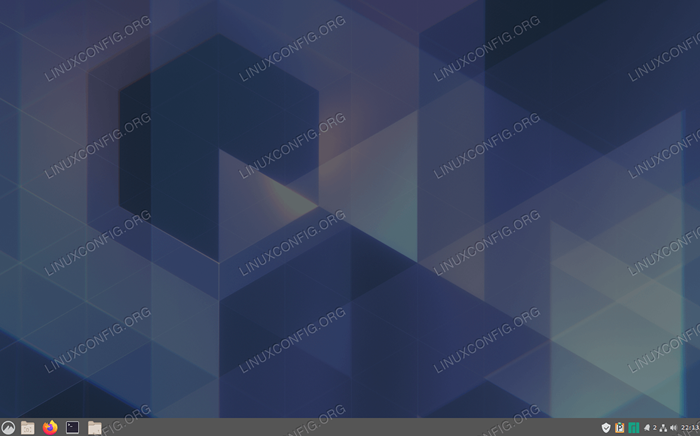 Desktop Cinnamon telah diinstal di Manjaro, tetapi kami tidak memiliki file tema
Desktop Cinnamon telah diinstal di Manjaro, tetapi kami tidak memiliki file tema Itu karena kami masih melewatkan paket tema Manjaro untuk kayu manis. Paket -paket ini murni opsional, karena fungsi kayu manis yang baik tanpa mereka, tetapi itu akan memasukkan logo Manjaro di berbagai tempat dan memberi Anda beberapa opsi konfigurasi tambahan untuk kayu manis.
Anda dapat menginstal paket -paket tersebut dengan perintah berikut:
$ sudo Pacman-Manjaro-Cinnamon-Settings Adapta-Maia-THEME KVANTUM-MANJARO
Gunakan Nano atau editor teks favorit Anda untuk membuka file berikut:
$ sudo nano/etc/lightdm/slick-greeter.conf
Hapus apa yang ada di dalam file ini dan tempel cuplikan berikut. Ini akan membuat antarmuka kita terlihat lebih seperti edisi komunitas kayu manis dari Manjaro.
[Penyambut] latar belakang =/usr/share/latar belakang/salam_default.JPG latar belakang-warna =#263138 Draw-grid = false tema-nama = adapta-nokto-eta-maia ikon-tema-name = papirus-dark-maia font-name = "cantarell 11" xft-analialias = xft-hintstyle true = hintfull enable-hidpi = auto
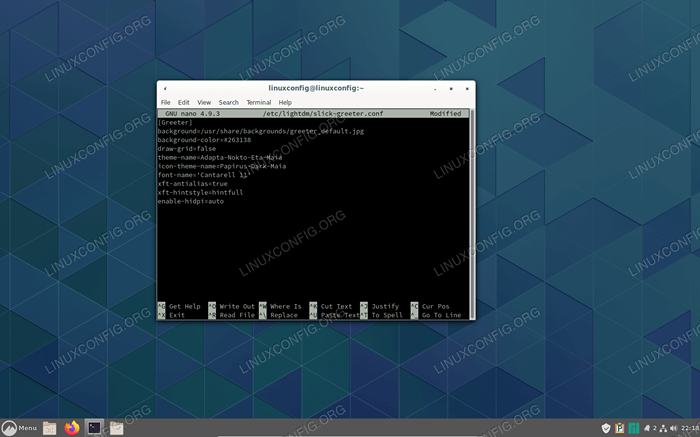 File Konfigurasi Greeter yang apik
File Konfigurasi Greeter yang apik Simpan perubahan Anda dan keluar dari file. Reboot sistem Anda untuk terakhir kalinya, dan kemudian kami akan menambahkan sentuhan akhir.
Setelah Anda dimuat kembali, wallpaper Anda harus berbeda dan warna tema telah diubah. Tapi masih belum ada logo Manjaro di taskbar kami. Mari kita ubah itu.
Klik kanan menu (kiri bawah layar) dan pilih Configure.
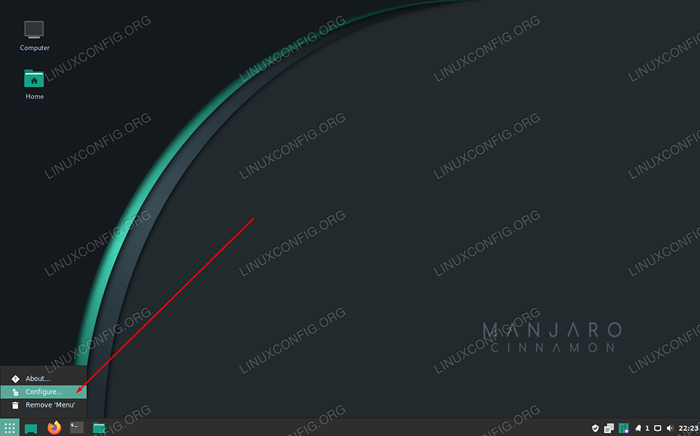 Buka menu konfigurasi
Buka menu konfigurasi Klik "Gunakan ikon dan label khusus" dan kemudian pilih logo Manjaro dari daftar ikon.
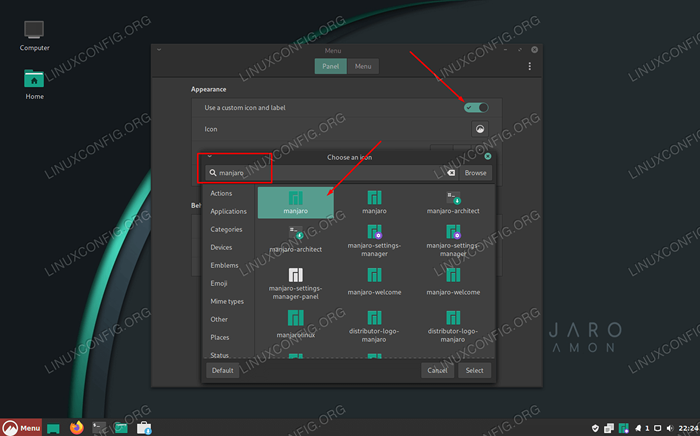 Pilih ikon Manjaro (atau apa pun yang Anda suka) untuk bilah tugas
Pilih ikon Manjaro (atau apa pun yang Anda suka) untuk bilah tugas Dan kami sudah selesai. Terlihat bagus, ya?
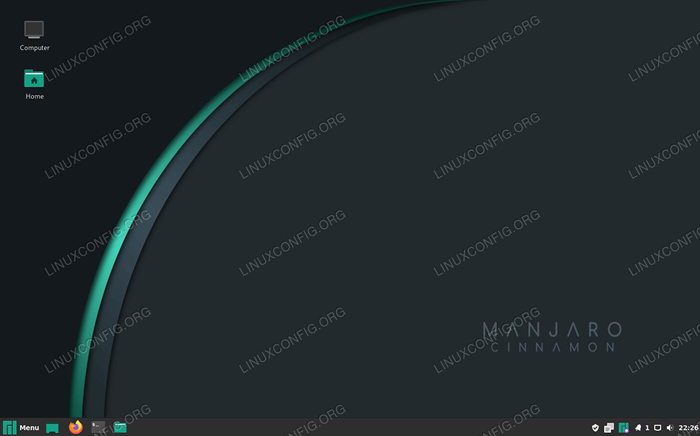 Lingkungan desktop kayu manis berjalan di Manjaro
Lingkungan desktop kayu manis berjalan di Manjaro Kesimpulan
Cinnamon didasarkan pada gnome dengan perbaikan yang dimaksudkan untuk meningkatkan keramahan pengguna. Ini memiliki lebih banyak kustomisasi daripada GNOME dan banyak pengguna akan menemukan pendekatan tradisionalnya sangat intuitif. Yang harus kita akui, itu cocok dengan Manjaro.
Tutorial Linux Terkait:
- Hal -hal yang harus diinstal pada ubuntu 20.04
- Hal -hal yang harus dilakukan setelah menginstal ubuntu 20.04 FOSSA FOSSA Linux
- Instal Edisi Arsitek Manjaro
- Unduh Linux
- Distro linux terbaik untuk pengembang
- Pengantar Otomatisasi Linux, Alat dan Teknik
- Mint 20: Lebih baik dari Ubuntu dan Microsoft Windows?
- Hal -hal yang harus dilakukan setelah menginstal ubuntu 22.04 Jammy Jellyfish…
- Ubuntu 20.04 Panduan
- Panduan Pemula Manjaro Linux

